पीसी / मैक पर आईट्यून्स बैकअप फ़ाइल कैसे देखें
Apple Inc ने कई तरह के विकल्प प्रदान किए हैंयह iOS डिवाइस डेटा का बैकअप लेता है। आईट्यून्स के साथ, उपयोगकर्ता iOS डिवाइस पर डेटा बैकअप कर सकते हैं और आपातकालीन स्थिति में बैकअप फ़ाइलों को पुनर्स्थापित कर सकते हैं। क्या आपने कभी सोचा है कि बैकअप फ़ोल्डर कहां संग्रहीत होता है और बैकअप फ़ाइल में क्या सामग्री होती है? वास्तव में iTunes का उपयोग करके अपने iPhone का बैकअप बनाने से अपठनीय सामग्री से भरा एक फ़ोल्डर बन जाएगा। इस लेख में हम आपको दिखाएंगे कि आईट्यून्स बैकअप कहां है और पठनीय प्रारूप में अपने बैकअप से फ़ाइलों को कैसे देखें।
- भाग 1: आईट्यून्स बैकअप स्थान का पता लगाएं
- भाग 2: पीसी / मैक पर आईट्यून्स बैकअप फाइलें देखें
- भाग 3: अतिरिक्त सुझाव: नि: शुल्क iTunes बैकअप वैकल्पिक: iCareFone
भाग 1: आईट्यून्स बैकअप स्थान का पता लगाएं
आईट्यून्स बैकअप लोकेशन को ढूंढना मुश्किल नहीं है क्योंकि ऐसा लगता है। आईट्यून्स के बैकअप स्टोरेज लोकेशन को देखने के लिए आपको एक खास रास्ते का अनुसरण करना होगा।
मैक पर iTunes बैकअप स्थान
मैक सिस्टम के लिए फ़ाइल पथ है- LibraryApplication SupportMobileSyncBackup
विंडोज कंप्यूटर पर आईट्यून्स बैकअप स्थान
विंडोज संस्करण के लिए, पुराने और नवीनतम संस्करण के बीच अंतर है।
- Windows XP के लिए: दस्तावेज़ और SettingsYour उपयोगकर्ता नाम अनुप्रयोग Apple ComputerMobile SyncBackup.
- विंडोज विस्टा, 7, 8, और 10 के लिए: UsersYour UsernameAppDataRoamingApple ComputerMobile SyncBackup.
भाग 2: पीसी / मैक पर आईट्यून्स बैकअप फाइलें देखें
एक बार जब आप फ़ाइलों का स्थान पा लेते हैं, तो आपउन्हें एक्सेस करने की आवश्यकता होगी। भंडारण में, फाइलें साधारण बैकअप फाइलों के रूप में कार्य करती हैं। आप डिवाइस पर संग्रहीत डेटा पर एक नज़र डाल सकते हैं। पीसीएमएसी पर आईट्यून्स बैकअप फ़ाइलों को देखने के लिए, आपको तीसरे पक्ष के उपकरण की आवश्यकता होगी। इसके लिए, आपके पास टेन्सरेश आईकरेफ़ोन जैसे आईट्यून्स बैकअप दर्शक तक पहुंच है। यह सॉफ़्टवेयर आईट्यून्स बैकअप से खोए हुए डेटा को देखने और पुनः प्राप्त करने का समर्थन करता है।
आईट्यून्स बैकअप देखने के लिए, अपने कंप्यूटर पर सॉफ्टवेयर डाउनलोड करें और फिर नीचे दिए गए चरणों का पालन करें:
चरण 1: अपने सिस्टम पर सॉफ़्टवेयर चलाएं और अपने डिवाइस को कंप्यूटर से कनेक्ट करें। शीर्ष मेनू केंद्र से "बैकअप और पुनर्स्थापना" चुनें। यह प्रोग्राम कंप्यूटर पर उपलब्ध सभी बैकअप फ़ाइलों का पता लगाता है और प्रदर्शित करता है। एक बैकअप फ़ाइल चुनें और देखें पर क्लिक करें।

चरण 2: आप इस बैकअप फ़ाइल में सभी आइटम देख सकते हैं।

चरण 3: आप आइट्यून्स बैकअप फ़ाइलों को कंप्यूटर पर कॉम्पेट करने या उन्हें पुनर्स्थापित करने के लिए निर्यात कर सकते हैं।
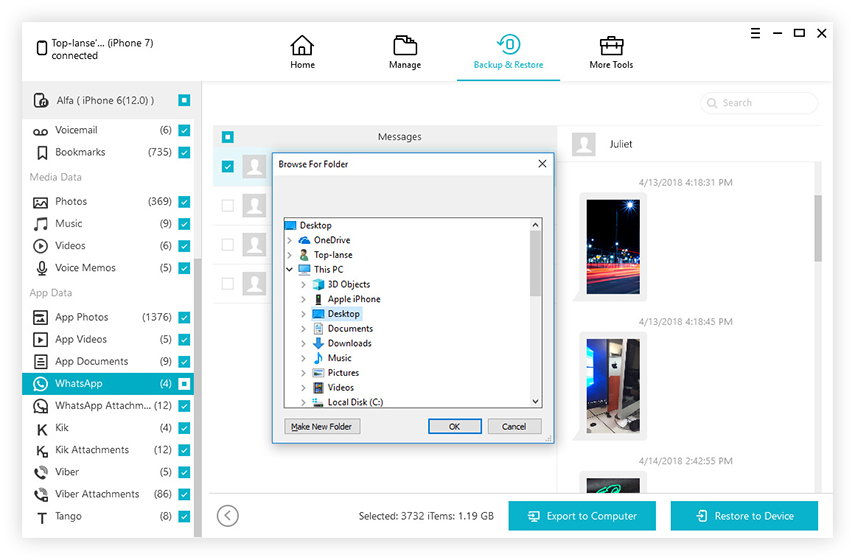
भाग 3: अतिरिक्त सुझाव: नि: शुल्क iTunes बैकअप वैकल्पिक: iCareFone
आप पा सकते हैं कि कुछ डाउनसाइड्स हैंआईट्यून्स बैकअप का उपयोग करना, जैसे कि, यह चयनात्मक बैकअप का समर्थन नहीं करता है, यह एक अपठनीय प्रारूप में डेटा बचाता है, आईट्यून्स बैकअप त्रुटियां अब और फिर होती हैं, आईट्यून्स बैकअप धीमा, आदि। एक कारण या किसी अन्य के लिए, आप एक आईट्यून्स बैकअप वैकल्पिक विधि की तलाश कर रहे हैं। । iCloud निश्चित रूप से पूरक तरीकों में से एक है। आप iCareFone की कोशिश कर सकते हैं - आईफोन / आईपैड डेटा को कंप्यूटर में बैकअप करने के लिए सबसे अच्छा मुफ्त आईओएस बैकअप सॉफ्टवेयर। सॉफ्टवेयर आईओएस डेटा को बैकअप करने के लिए अधिक लचीला और व्यापक तरीका प्रदान करता है। यह न केवल एक बैकअप बना सकता है, बल्कि उपयोगकर्ताओं को आईट्यून्स मीडिया को स्थानांतरित करने, कंप्यूटर पर फ़ाइलों को स्थानांतरित करने, आईओएस डेटा का प्रबंधन करने और यहां तक कि आईओएस बग को ठीक करने की भी अनुमति देता है।
जैसा कि आप इस सॉफ़्टवेयर को अपने कंप्यूटर पर डाउनलोड करते हैं, आपके पास कभी भी अपनी इच्छित फ़ाइलों को बनाने और देखने के लिए मुफ्त बैकअप सुविधा तक पहुंच होगी।
चरण 1: अपने कंप्यूटर पर सॉफ़्टवेयर लॉन्च करें और इसके साथ अपने iPhone कनेक्ट करें। सॉफ्टवेयर द्वारा डिवाइस का स्वचालित रूप से पता लगाया जाएगा। डिवाइस कनेक्शन स्थापित होने के बाद, बैकअप और पुनर्स्थापना टैब पर जाएं।
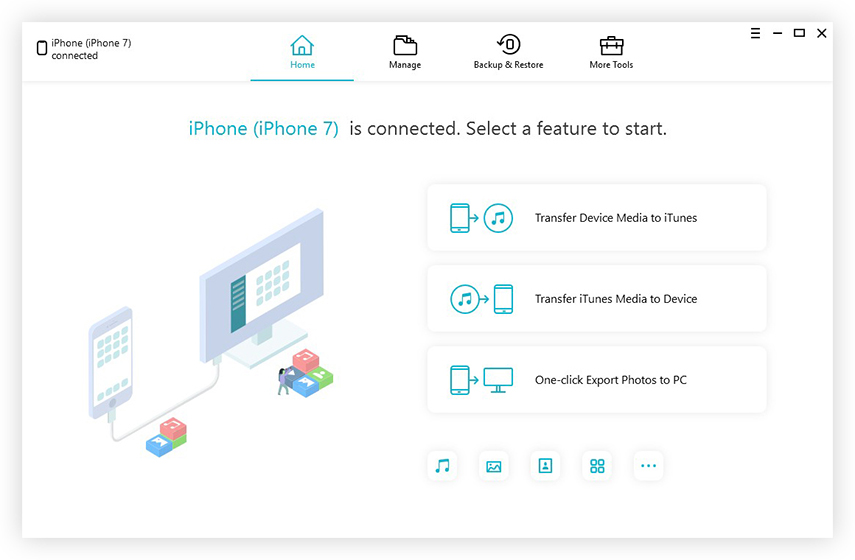
चरण 2: जैसे ही अगला स्क्रीन खुलता है, आपको विभिन्न फ़ाइल प्रकार दिखाई देंगे जो सॉफ़्टवेयर का उपयोग करके बैकअप ले सकते हैं। डिफ़ॉल्ट रूप से, फ़ाइलों की पूरी सूची पर टिक किया जाएगा, लेकिन आप चाहें तो उन्हें रद्द कर सकते हैं।

चरण 3: अंत में बैकअप विकल्प पर टैप करें और सॉफ्टवेयर द्वारा डिवाइस डेटा का बैकअप लिया जाएगा। बैकअप पूरा होने पर आपको सूचित किया जाएगा।
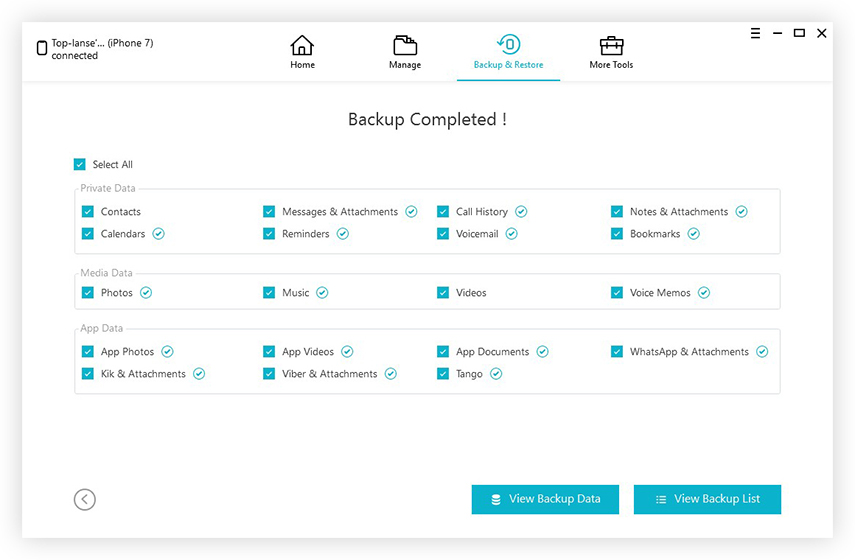
इसके अलावा, आपके पास तुरंत बैकअप डेटा और बैकअप सूची देखने का विकल्प होगा। इस टूल की मदद से आप पीसीएमएसी पर आईट्यून्स बैकअप फाइलों को आसानी से देख सकते हैं।
निष्कर्ष
तो, अगर आप अभी भी सोच रहे हैं कि आप कैसे देख सकते हैंआइट्यून्स की बैकअप फ़ाइलें, तो अभी बंद करो। आईट्यून्स बैकअप को देखने के लिए एक सीधा तरीका नहीं हो सकता है फिर भी आईकेयरफोन का उपयोग करने का एक और तरीका है जो आईट्यून्स बैकअप दर्शक के रूप में बैकअप और डेटा को पुनर्स्थापित करने के लिए उपयोग किया जा सकता है।









